Créer et gérer des tranches réseau - Portail Azure
Les tranches réseau vous permettent d’héberger plusieurs réseaux logiques indépendants dans le même déploiement Azure Private 5G Core. Les tranches sont affectées aux stratégies SIM et aux adresses IP statiques, fournissant des réseaux de bout en bout isolés qui peuvent être personnalisés pour différentes exigences de bande passante et de latence.
Dans ce guide pratique, vous allez découvrir comment afficher, créer, modifier et supprimer des tranches réseau à l’aide du Portail Azure. Vous pouvez configurer un type de segment/service (SST) et un différentiateur de tranche (SD) pour les tranches associées aux siMs qui seront provisionnés sur un site 5G. Si une carte SIM est configurée sur un site 4G, la tranche associée à sa stratégie SIM doit contenir un SD vide et une valeur de 1 pour le SST.
Prérequis
- Assurez-vous que vous pouvez vous connecter au portail Azure à l’aide d’un compte ayant accès à l’abonnement actif que vous avez identifié dans Effectuer les tâches préalables pour le déploiement d’un réseau mobile privé. Ce compte doit avoir le rôle de Contributeur intégré au niveau de l’étendue de l’abonnement.
- Identifiez le nom de la ressource de réseau mobile correspondant à votre réseau mobile privé.
- Si vous créez une tranche, collectez les informations répertoriées dans Collecter les informations requises pour une tranche réseau. Si la tranche sera utilisée par les UEs 4G, vous n’avez pas besoin de collecter les valeurs SST et SD.
- Si vous apportez des modifications à une tranche, reportez-vous à Collect the required information for a network slice to collect the required values and sure they’s in the correct format.
- Accédez à votre ressource de plan de contrôle De base de paquets et vérifiez que le champ d’état d’installation du cœur de paquet contient Réussi. Cela permet d’éviter les erreurs lors de la gestion de vos tranches réseau en s’assurant qu’aucun autre processus n’est en cours d’exécution. Si vous venez de terminer l’exécution d’un processus, la mise à jour du champ d’état d’installation du cœur de paquet peut prendre quelques minutes.
Afficher les tranches de réseau existantes
Vous pouvez afficher vos tranches réseau existantes dans le Portail Azure.
Connectez-vous au portail Azure.
Recherchez et sélectionnez la ressource Réseau mobile représentant le réseau mobile privé auquel vous souhaitez ajouter une tranche.
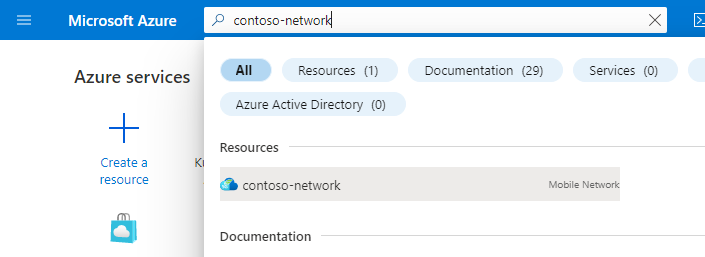
Dans le menu Ressource , sélectionnez Segments pour afficher la liste des tranches réseau existantes.
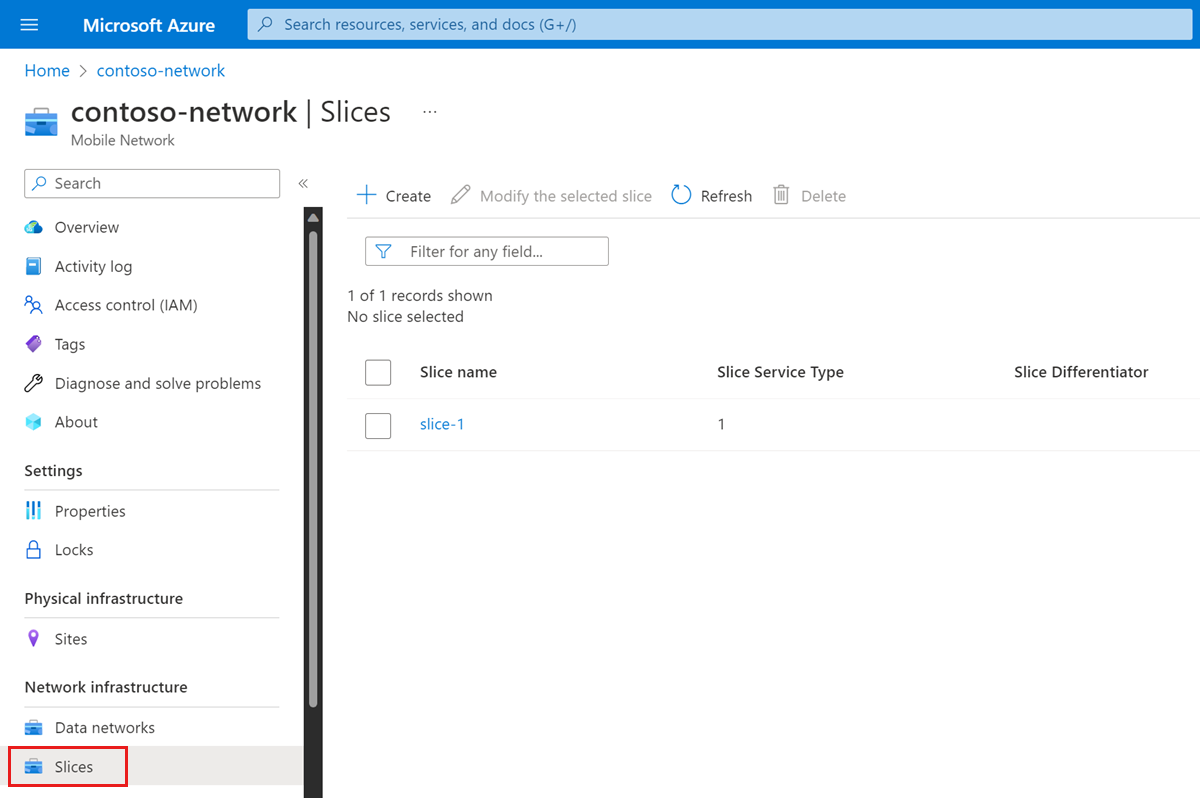
Créer une tranche réseau
Pour approvisionner une nouvelle tranche réseau :
Accédez à la liste des tranches réseau de votre réseau mobile privé, comme décrit dans Afficher les tranches de réseau existantes.
Cliquez sur Créer.
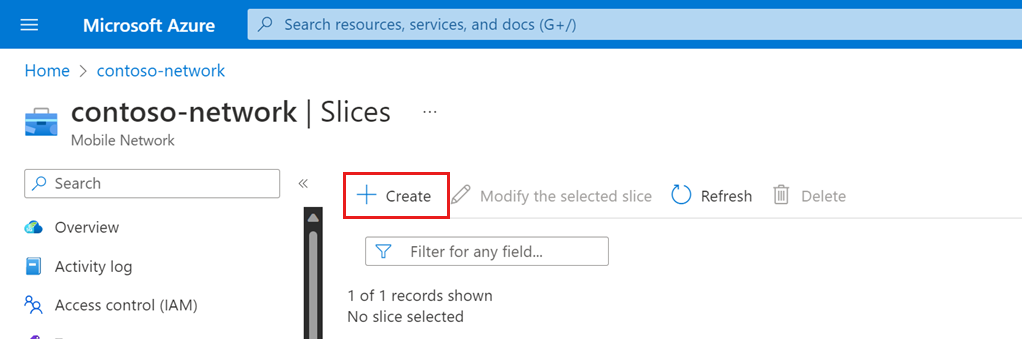
Utilisez les informations que vous avez collectées dans Collect the required information for a network slice to fill in the fields under Create Slice.
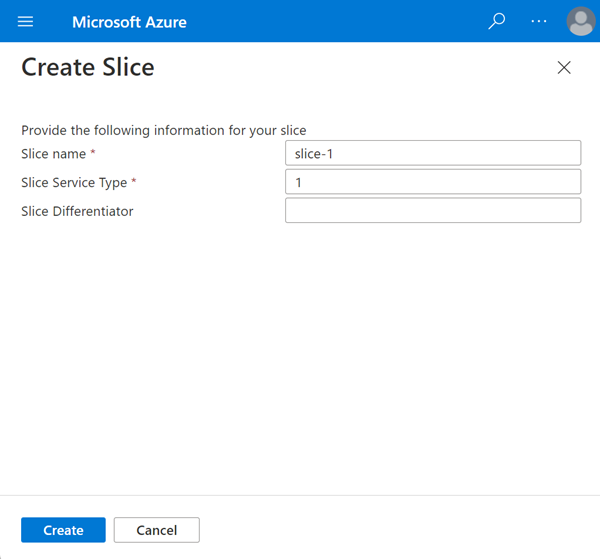
Cliquez sur Créer.
Patientez pendant que le Portail Azure déploie la nouvelle tranche réseau. Un écran de confirmation s’affiche une fois le déploiement terminé.
Accédez à la liste des tranches réseau, comme décrit dans Afficher les tranches réseau existantes.
Cliquez sur Actualiser.
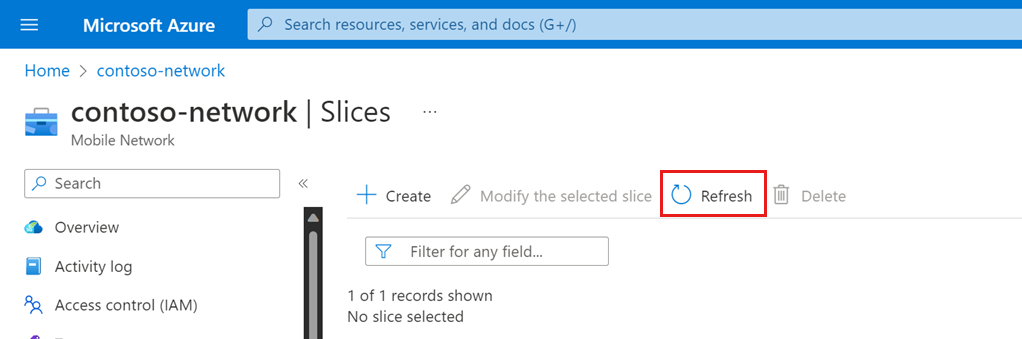
Vérifiez que la nouvelle tranche existe et affiche la configuration attendue.
Modifier une tranche réseau
Pour apporter des modifications à une tranche réseau existante :
Accédez à la liste des tranches réseau de votre réseau mobile privé, comme décrit dans Afficher les tranches de réseau existantes.
Sélectionnez le case activée box en regard de la tranche qui vous intéresse et sélectionnez Modifier la tranche sélectionnée.
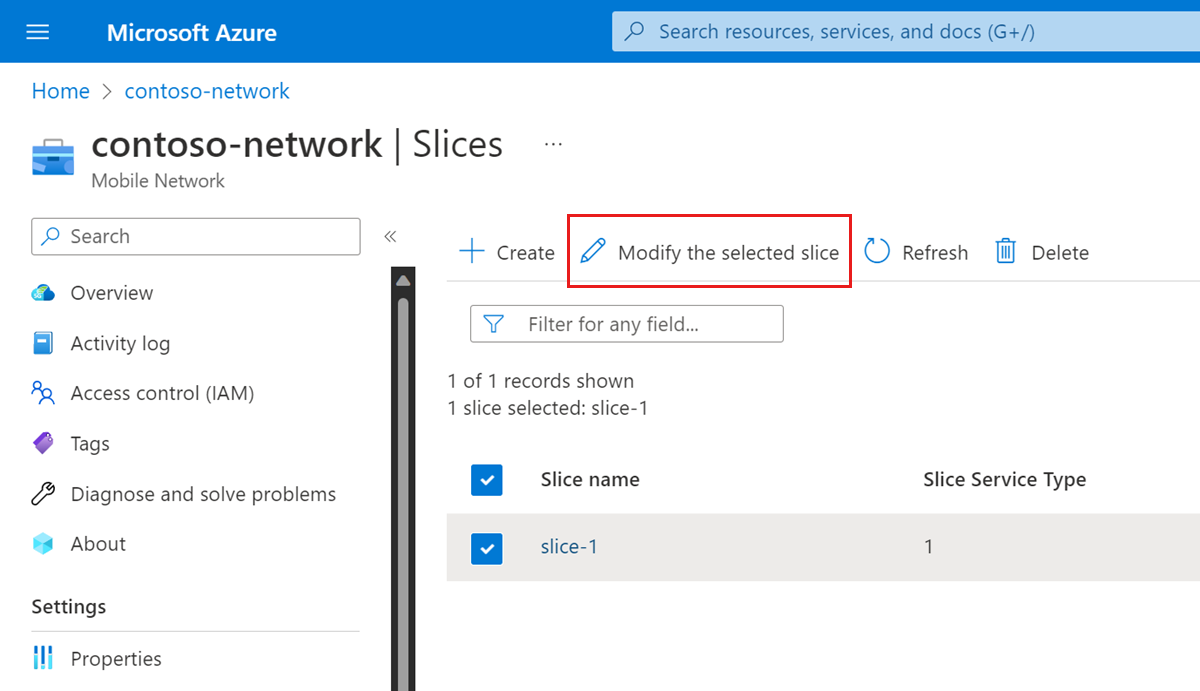
Utilisez les informations que vous avez collectées dans Collect the required information for a network slice to fill in the fields under Modify Slice with any new values.
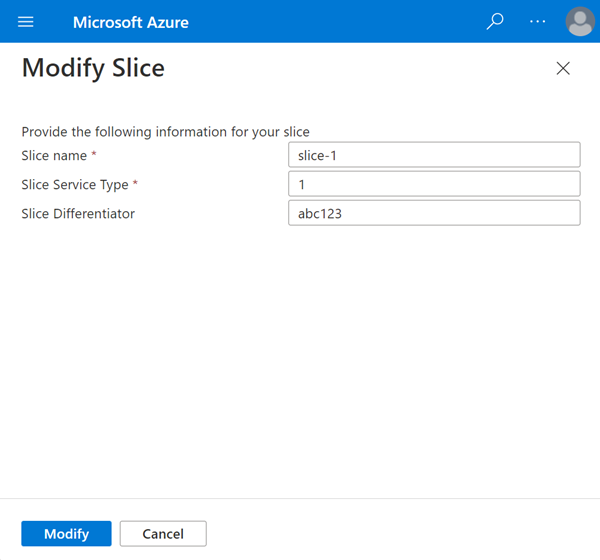
Sélectionnez Modifier.
Attendez que le Portail Azure redéploie la tranche réseau avec la nouvelle configuration. Un écran de confirmation s’affiche une fois le déploiement terminé.
Accédez à la liste des tranches réseau, comme décrit dans Afficher les tranches réseau existantes.
Cliquez sur Actualiser.
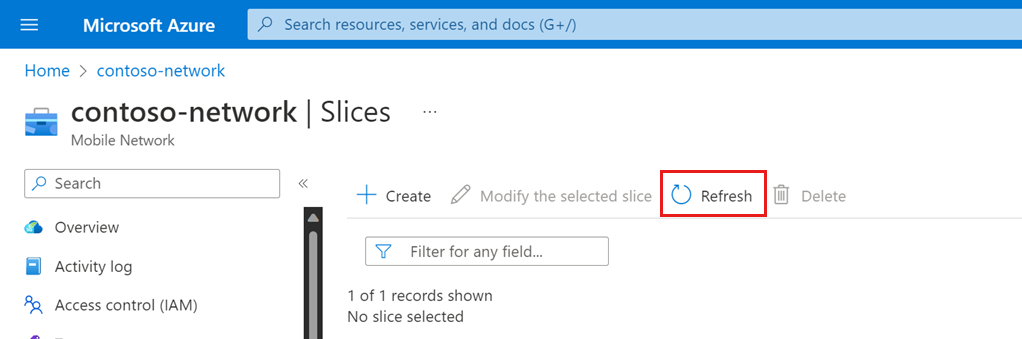
Vérifiez que votre tranche affiche la configuration mise à jour.
Supprimer une tranche réseau
Vous pouvez supprimer des tranches réseau via le Portail Azure. Une tranche ne peut pas être supprimée si elle est associée à une stratégie SIM ou à une adresse IP statique. Si vous avez déployé un site 4G dans votre réseau mobile, vous ne pouvez pas supprimer la tranche configurée avec la valeur SST de 1 et SD vide.
Pour supprimer une tranche réseau :
Accédez à la liste des tranches réseau de votre réseau mobile privé, comme décrit dans Afficher les tranches de réseau existantes.
Sélectionnez la case activée box en regard de chaque tranche à supprimer.
Sélectionnez Supprimer.
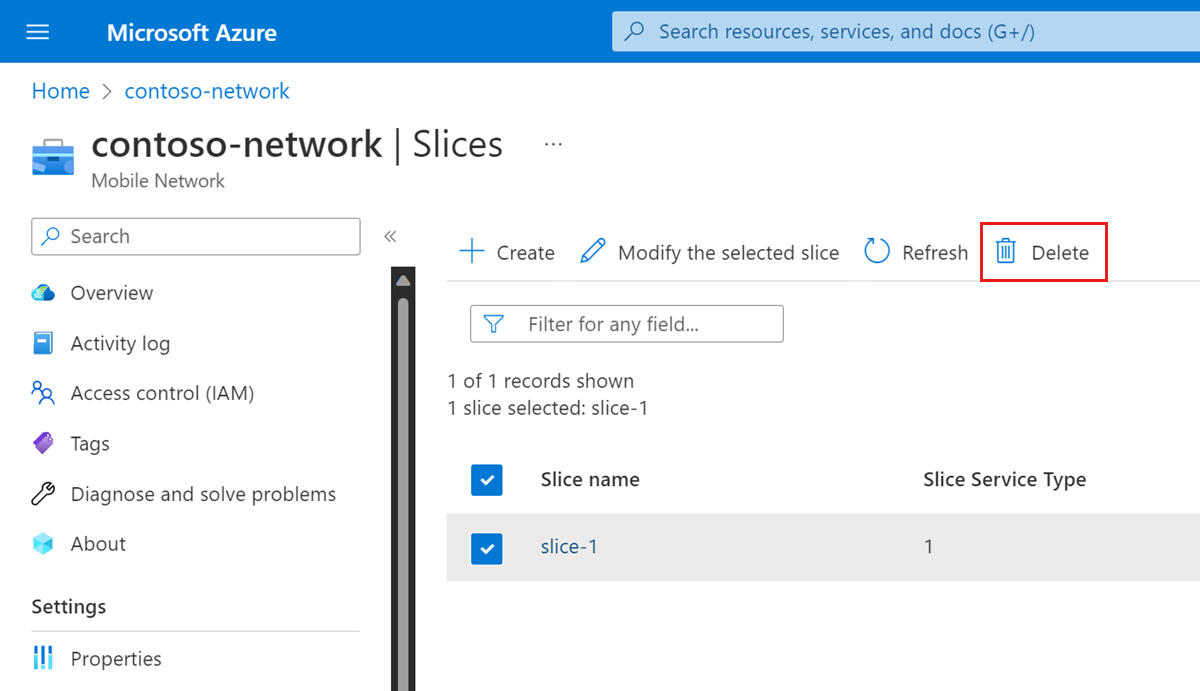
Sélectionnez Supprimer pour confirmer que vous souhaitez supprimer la ou les tranches.
Étapes suivantes
- Consultez Collect the required information for a site for the information you need to collect to provision a site.
- Consultez le contrôle de stratégie pour en savoir plus sur la conception de la configuration du contrôle de stratégie pour votre réseau mobile privé.